

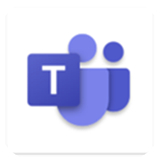
Teams是一款强大的系统工具手机软件,也被称为Teams视频会议或Microsoft Teams。Teams为用户提供全新的操作服务,包括视频会议和多种办公工具,支持一对一和公司部门的多人会议。Teams将各种工具汇聚在一起,为你提供一个中心,帮助你保持联系、管理事务,让生活更加井然有序和高效。
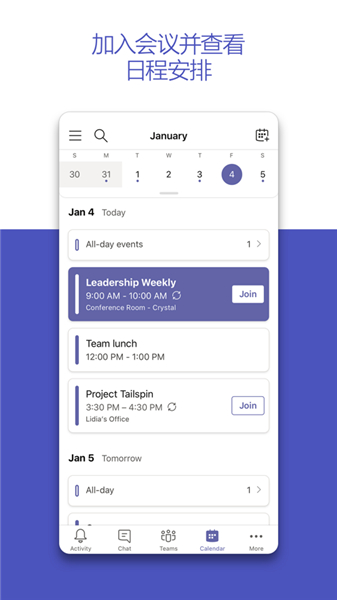
1、打开会议链接
点击收到的会议链接,然后选择在浏览器中加入会议。
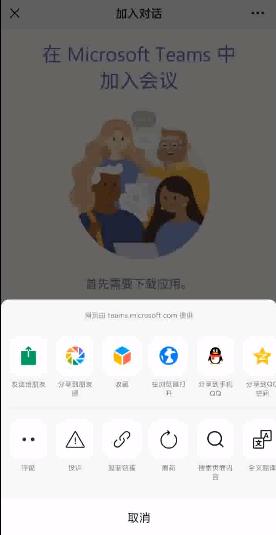
2、浏览器中打开会议
链接会在浏览器中打开,点击“加入会议”按钮。
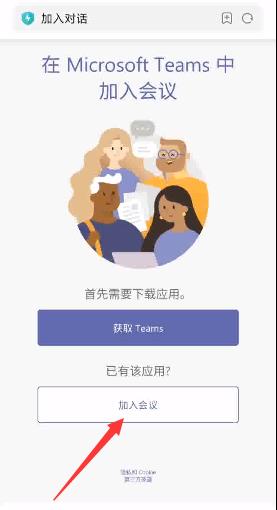
3、选择加入方式
你可以选择以访客身份直接加入会议,或者登录自己的 Teams 账号后再加入。
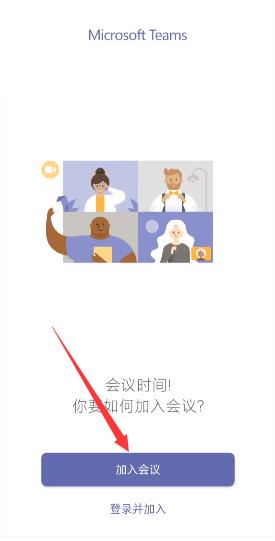
4、输入昵称
以访客身份加入时,输入你的昵称后点击“加入会议”。
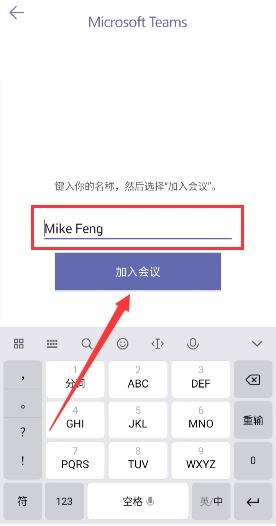
5、等待连接
等待连接完成,成功进入会议。
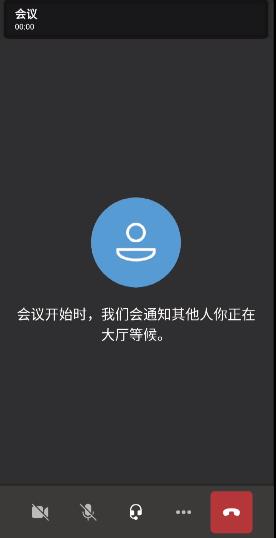
6、设备设置
在底部的菜单中,可以设置设备声音、扬声器、音频等设备选项,确保音视频正常运行。
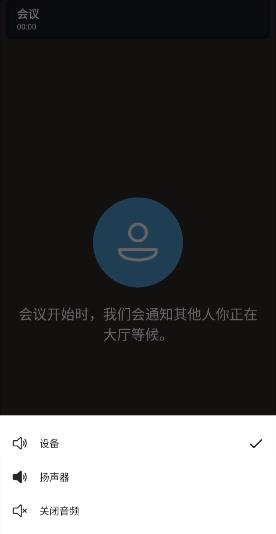
1、在会议界面选择共享选项。
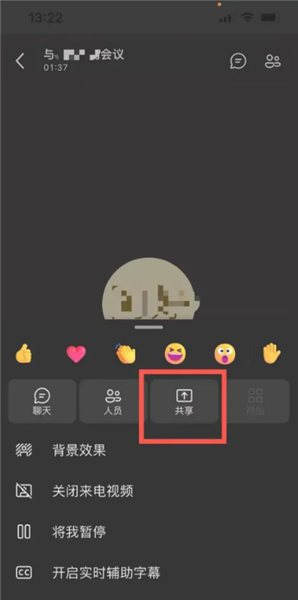
2、选择共享屏幕选项。
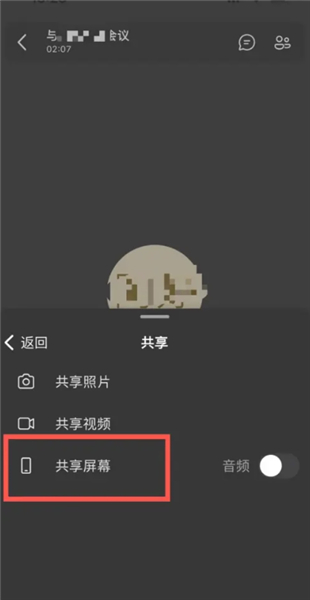
3、点击开始直播选项即可。
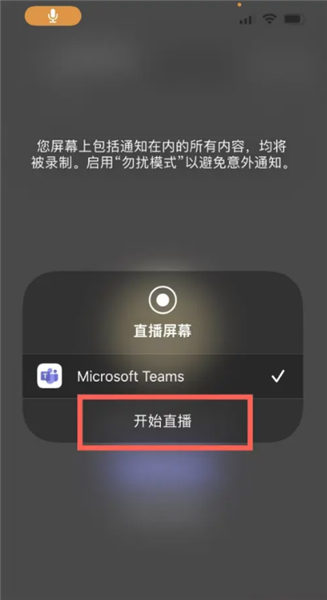
1、首先打开Teams应用程序,使用你的账户登录。
2、登录后,在应用程序的左侧菜单栏中,点击“日历”选项卡,进入日历视图。
3、在日历界面,选择你希望安排会议的日期和时间。点击相应的时间段,准备创建会议。
4、选择好日期和时间后,点击页面上的“新建会议”按钮,开始设置会议。
5、在弹出的会议窗口中,输入会议的主题、参与者以及会议的具体日期和时间。确保信息准确无误。
6、在会议设置窗口,点击“添加呼叫”按钮,然后选择“语音呼叫”或“视频呼叫”,根据需求选择合适的呼叫方式。
7、完成设置后,确认所有信息无误,点击“发送”按钮。会议邀请将会发送给所有参与者。
8、当会议开始时,你会在日历中看到已安排的会议,点击“加入会议”按钮,即可顺利加入会议。
1、使用 Mouse Mover
购买一个 Mouse Mover,并将其放置在鼠标上。它会自动移动鼠标,保持 Teams 在线状态。
2、使用不用的设备
在不用的手机或平板上下载 Teams,登录账户并保持设备在线且不会锁屏。这样,即便你不在主设备上操作,Teams 也会显示为在线状态。
3、使用 Python 脚本
编写 Python 脚本来模拟鼠标或键盘操作,保持 Teams 在线。例如,模拟右键点击或使用按键模拟。此方法需要一定的编程知识,并且可能需要微调以确保不会干扰正常使用。
1、打开 Teams 软件并登录账号。
2、进入设置界面:
方法一:点击左上角的头像,打开菜单,选择“Settings”(设置)。
方法二:右键点击电脑任务栏的 Teams 图标,选择“Settings”(设置),或在主界面点击个人头像框选择“Settings”(设置)。
3、选择语言:
在设置界面中,找到“General”(常规)选项卡下的“Language”(语言)设置。
在下拉菜单中选择“中文(中国)”,然后点击保存。如果使用的是 Windows 系统,确保系统语言设置为中文,以确保 Teams 显示中文界面。
4、修改完成后,点击“Save and Restart”(保存并重启)以应用更改。重启后,Teams 的界面将变为中文。
1、首先,确保你已经登录到Teams账户。
2、在 Teams 应用中,找到账户设置或个人资料设置。
3、在账户设置或个人资料设置中,找到添加手机号码的选项。输入你的手机号码并进行验证。
4、输入手机号码后,你会收到一条验证短信。按照提示输入验证码以完成验证过程。
5、验证成功后,你的手机号码就成功绑定到Teams账户上。
1、打开Teams应用,并加入或创建一个会议。
2、在会议界面中,点击右下角的“选项”按钮(通常是一个齿轮图标),然后选择“字幕”选项。
3、在字幕选项中,您会看到一个“翻译”选项。点击该选项,系统将弹出一个语言选择器。
4、在语言选择器中,选择您希望将会议内容翻译成的主要语言。还可以选择一个或多个附加语言,以便在需要时查看翻译内容。
5、选择完毕后,点击“保存”按钮。此时,字幕翻译功能已开启,您可以在会议中查看翻译字幕。
1、无论是组聊天、会议聊天还是一对一聊天,都可以在“聊天”选项卡中找到并选择要删除的聊天。
2、点击并按住(或点击并长按)聊天,然后选择“删除”。确认删除后,你将离开会议或聊天。
3、删除的聊天将从所有设备中删除,且其他参与者会看到你已离开会议或群组聊天,但他们不会知道你已删除该聊天。已删除的聊天中的共享文件、消息和链接仍可供其他参与者访问,除非你更改了文件的权限。
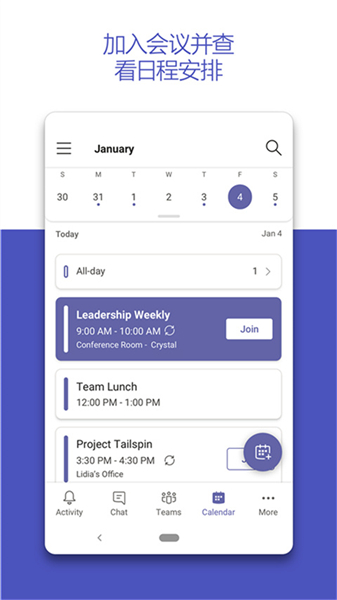
1、访问 Teams 网站
进入 Microsoft Teams 的官方网站 或产品页面。
2、选择“免费注册”
在页面上找到并选择“免费注册”选项。
3、输入电子邮件地址
输入你想要使用的 Microsoft 账户电子邮件地址,点击“下一步”。如果你已经拥有 Skype、OneDrive、Outlook.com 或 Xbox Live 账户,可以使用现有账户登录。
4、创建新账户(如果没有 Microsoft 账户)
如果你没有 Microsoft 账户,按照系统提示创建新账户,设置密码并完成注册。
5、完成账户创建
完成账户的创建后,使用新注册的 Microsoft 账户登录到 Microsoft Teams。
1、打开 Microsoft Teams 应用
启动 Microsoft Teams 应用程序。
2、选择“聊天”选项卡
在左侧面板中选择“聊天”选项卡。
3、点击“新建聊天”按钮
在聊天页面中,点击右上角的“新建聊天”按钮(一般是铅笔图标)。
4、输入群组名称
在新聊天窗口中,输入要创建的群组名称,点击旁边的下拉菜单(群聊模式),然后开始添加成员。
5、添加群组成员
输入你想邀请加入群组的成员名称或邮箱地址,将他们添加到群组中。
6、点击“创建”按钮
完成所有设置后,点击“创建”按钮,群组便成功创建。
1、打开 Microsoft Teams 并登录
启动 Microsoft Teams 应用程序并使用您的帐户登录。
2、点击“新建会议”按钮
在 Teams 界面的左上角,点击“日历”图标,然后点击“新建会议”按钮。
3、输入会议主题和描述
在弹出的“会议邀请”对话框中,输入会议的主题和描述,确保清楚地传达会议目的。
4、添加与会者
在“与会者”部分,输入您希望邀请的人员。可以通过输入电子邮件地址或搜索组织中的成员来添加与会者。
5、选择会议时间
在“会议时间”部分中,选择召开会议的日期和时间。系统会根据您输入的时间自动生成一个会议链接。
6、检查并发送邀请
仔细检查所有信息,确认无误后,点击“发送”按钮。所有与会者将收到一封包含会议详细信息和会议链接的电子邮件。

小红书软件怎么使用图文模板

大象记账使用教程

汽水音乐下载的歌曲存储路径 下载的歌曲在哪个文件夹

微信删除的好友如何找回来 微信好友怎么偷偷加回来

微信聊天记录删除了怎么恢复 如何找回以前的聊天记录

微信一个手机号怎么注册小号 注册小号用同一个手机号教程